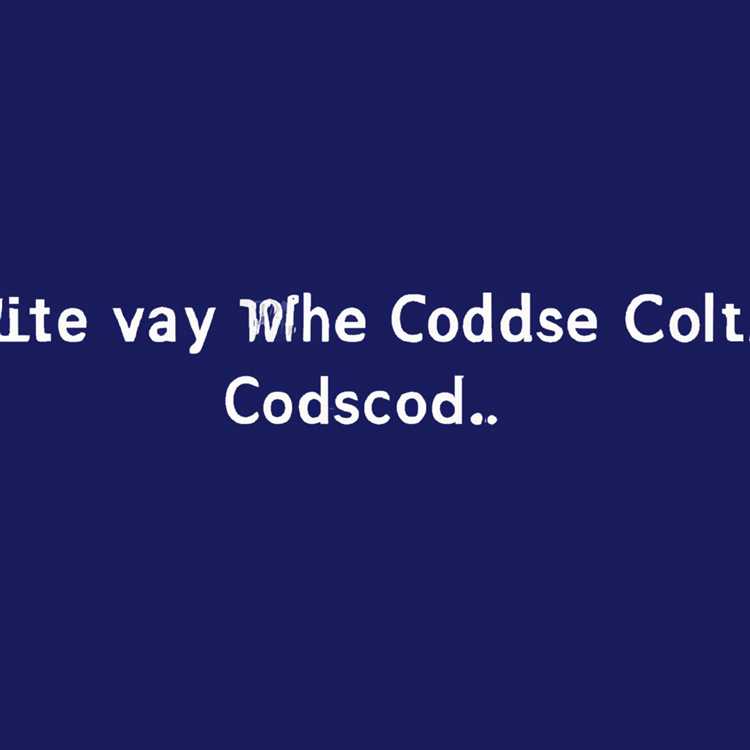İPhone Mail uygulaması Fotoğraflar uygulamasından Resim ve Video eklemeyi ve ayrıca iCloud, Google Drive ve diğer çevrimiçi depolama hizmetlerinden dosya eklemeyi kolaylaştırır. Bu yazıda, iPhone'daki E-posta Mesajlarına Dosya ve Resim ekleme adımlarını öğreneceksiniz.

İPhone veya iPad'de E-postalara Dosya ve Resim Ekleme
Bir e-postaya birkaç kelime yazarak basit fikirleri ve mesajları iletebilirsiniz, ancak ayrıntıları ve karmaşık fikirleri bir e-posta yoluyla iletmek istemeniz çok sıkıcı olur. Bu gibi durumlarda, fikirlerinizi ikna edici bir şekilde iletmek için e-posta mesajlarına metin dosyaları, elektronik tablo ve resimler eklemek gerekir.
İPhone'da E-postaya Resim ve Video Ekleme
İPhone'daki e-posta mesajlarınıza fotoğraf veya video eklemek veya eklemek için aşağıdaki adımları izleyin.
1. iPhone'unuzdaki ana ekrana erişmek için Ana Ekran düğmesine dokunun.
2. Ana ekrandan Posta uygulamasına dokunun.
3. E-postanızı yazmaya başlamak için E-posta Yaz simgesine dokunun - Bu simgeyi ekranın sağ alt köşesinde göreceksiniz (Aşağıdaki resme bakın).

4. Mesaj gövdesinde, düzenleme menüsünü açmak için parmağınızla dokunun ve basılı tutun.
Ekranda aşağıdakiler gibi seçeneklerle bir düzenleme menüsü açılır: Seç, Tümünü Seç, Yapıştır, Alıntı Düzeyi, Fotoğraf Ekle veya Video (Aşağıdaki resme bakın).

5. Fotoğraf veya Video Ekle üzerine dokunun (yukarıdaki resme bakın).
E-postaya eklemek istediğiniz fotoğrafı seçebileceğiniz Fotoğraflar uygulamasına yönlendirilirsiniz. Bir Fotoğraf seçtikten sonra, Seç üzerine dokunun, fotoğraf mesaj gövdesine eklenir.

İPhone'da iCloud'dan E-postalara Dosya Ekleme
E-postalara dosya ekleyebilmek için; ekin iCloud hesabınızda veya Dropbox, Google Drive veya OneDrive gibi diğer çevrimiçi depolama sağlayıcılarıyla kullanılabilir olması gerekir.
İCloud depolama hesabınızdan bir e-postaya dosya eklemek için aşağıdaki adımları izleyin.
1. Ana ekrandan Posta uygulamasına dokunun.
2. E-posta Yaz simgesine dokunarak Yeni bir e-posta iletisi başlatın.

3. Bir dosya eklemeye hazır olduğunuzda, oluşturduğunuz iletinin gövdesindeki herhangi bir yere parmağınızla dokunun ve basılı tutun.
Ekranda aşağıdakiler gibi seçeneklerle bir düzenleme menüsü açılır: Seç, Tümünü Seç, Yapıştır ve Ok düğmesi. Ek Ekle seçeneğini görene kadar Ok düğmesine dokunun (aşağıdaki resme bakın).

4. Ardından, Ek Ekle üzerine dokunun (yukarıdaki resme bakın).
Bu adım sizi, bu e-postaya ekleyebileceğiniz bir dosya seçebileceğiniz iCloud Hesabınıza götürür.
5. Atamak istediğiniz Dosya'ya dokunun (eklemek istediğiniz dosyayı içeren Klasör) (dosyanız bir klasördeyse).
6. Ardından, e-postanıza eklemek istediğiniz Dosyaya dokunun.
Not: Dosyanın bir klasörde depolanması durumunda, önce dosyayı içeren klasöre dokunmanız gerekebilir.
İPhone'da Google Drive'dan E-postalara Dosya Ekleme
İOS 9 güncellemesinden sonra, iPhone'unuz artık iCloud'a ek olarak Google Drive, Drop Box, OneDrive ve diğerleri gibi popüler bulut depolama hizmetlerinden e-posta eki olarak dosya gönderebiliyor.
Diğer Cloud Storage hizmetlerinden dosya eklemek için, önce depolama hizmetinin ana bilgisayar uygulamasını (Dropbox, Google Drive vb.) App Store'dan indirmeniz gerekir.
Uygulama indirildikten sonra uygulamayı başlatın ve hesabınıza giriş yapın. Bundan sonra, e-postalarınıza dosya eklemeye başlayacaksınız.
1. Ana ekrandan Posta uygulamasına dokunun.
2. Ardından, iPhone'unuzdaki e-posta arayüzüne erişmek için Yeni Posta Oluştur Simgesine dokunun. Bunu ekranınızın sağ alt köşesinde göreceksiniz.

3. Dosya eklemeye hazır olduğunuzda, açılır düzenleme menüsünü etkinleştirmek için parmağınızla mesaj gövdesindeki herhangi bir yere dokunup basılı tutun.
Ekranda aşağıdakiler gibi seçeneklerle bir düzenleme menüsü açılır: Seç, Tümünü Seç, Fotoğraf veya Video Ekle ve Ok düğmesi. (Aşağıdaki resme bakın).

4. Ek Ekle seçeneğini görene kadar Ok düğmesine ve üzerine dokunun (Aşağıdaki resme bakın).

Varsayılan olarak, Ek Ekle'ye dokunduğunuzda iCloud'a yönlendirilirsiniz.
5. Şimdi, iCloud Drive'dan farklı bir konumdan dosya eklemek için sol üst köşedeki Konumlar'a dokunun (Aşağıdaki resme bakın).

Cihazınıza kayıtlı depolama sağlayıcılarının listesini gösteren bir açılır pencere göreceksiniz.
6. Ek dosyanızın bulunduğu Depolama Alanı Sağlayıcısı üzerine dokunun.
Tercih ettiğiniz sağlayıcıyı görmüyorsanız: Diğer üzerine dokunun, Tercih ettiğiniz depolama sağlayıcısını açın ve Bitti üzerine dokunun.
7. Ardından, e-postaya eklemek istediğiniz dosyaya dokunun
Not: Dosyanın bir klasörde depolanması durumunda, dosyayı içeren klasöre dokunmanız gerekebilir.